O lançamento de uma nova campanha no Blockchain-Ads é simples com o painel do HUB. Este guia fornece um passo a passo completo para colocar sua campanha no ar com sucesso.
Etapas para Lançar Sua Campanha
1. Faça login no HUB e clique em "Criar Nova Campanha".
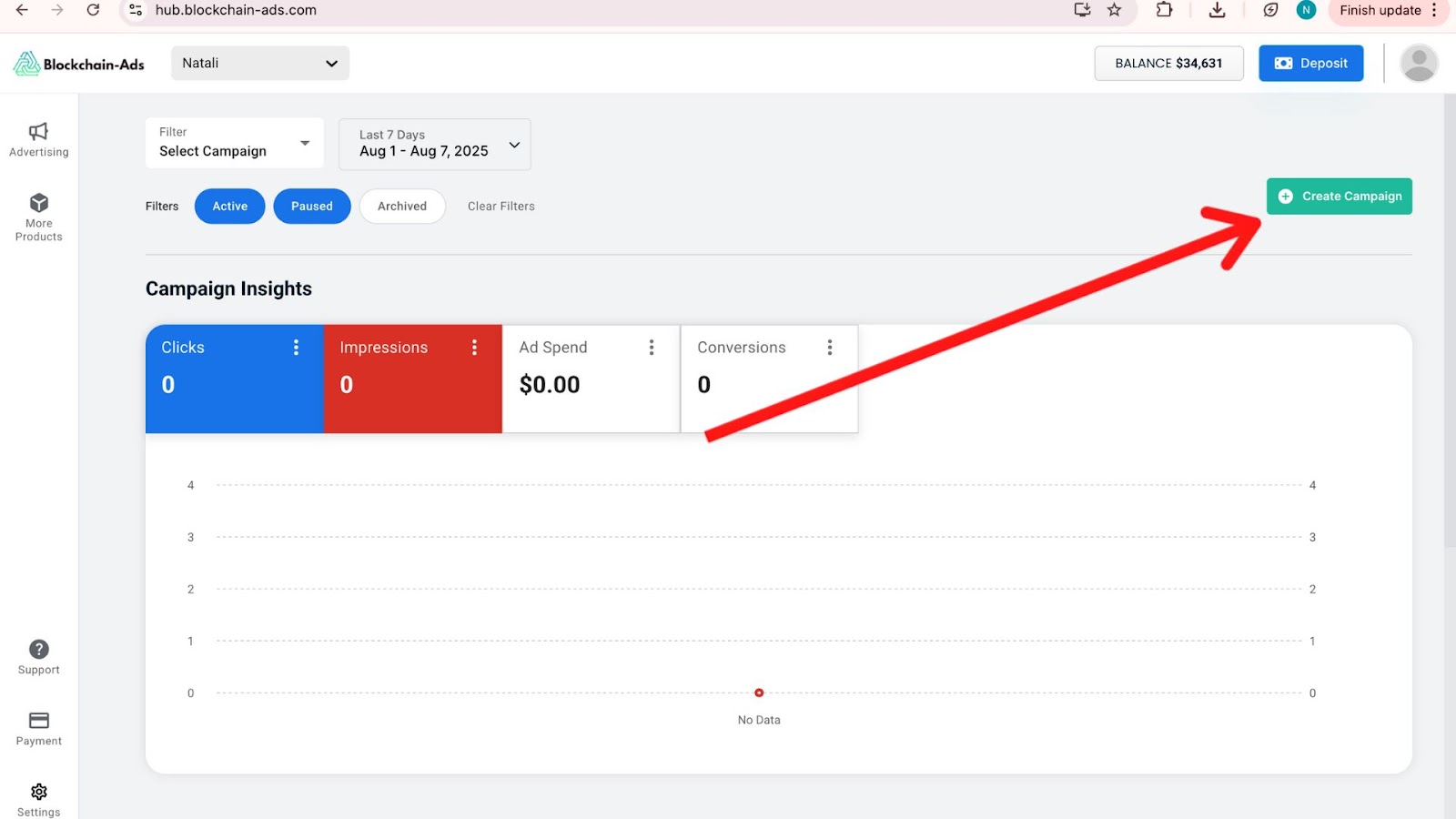
2. Escolha o Objetivo e o Formato da Sua Campanha
Selecione o objetivo e o formato mais adequados às metas da sua campanha. Em seguida, clique em Avançar.

3. Insira a Página de Destino e o Nome da Campanha
Adicione a página de destino que você gostaria de usar.
Insira o nome da campanha escolhida.

4. Configure as Datas e o Orçamento
Defina as datas de início e término da campanha.
Insira o orçamento diário que você planeja alocar.
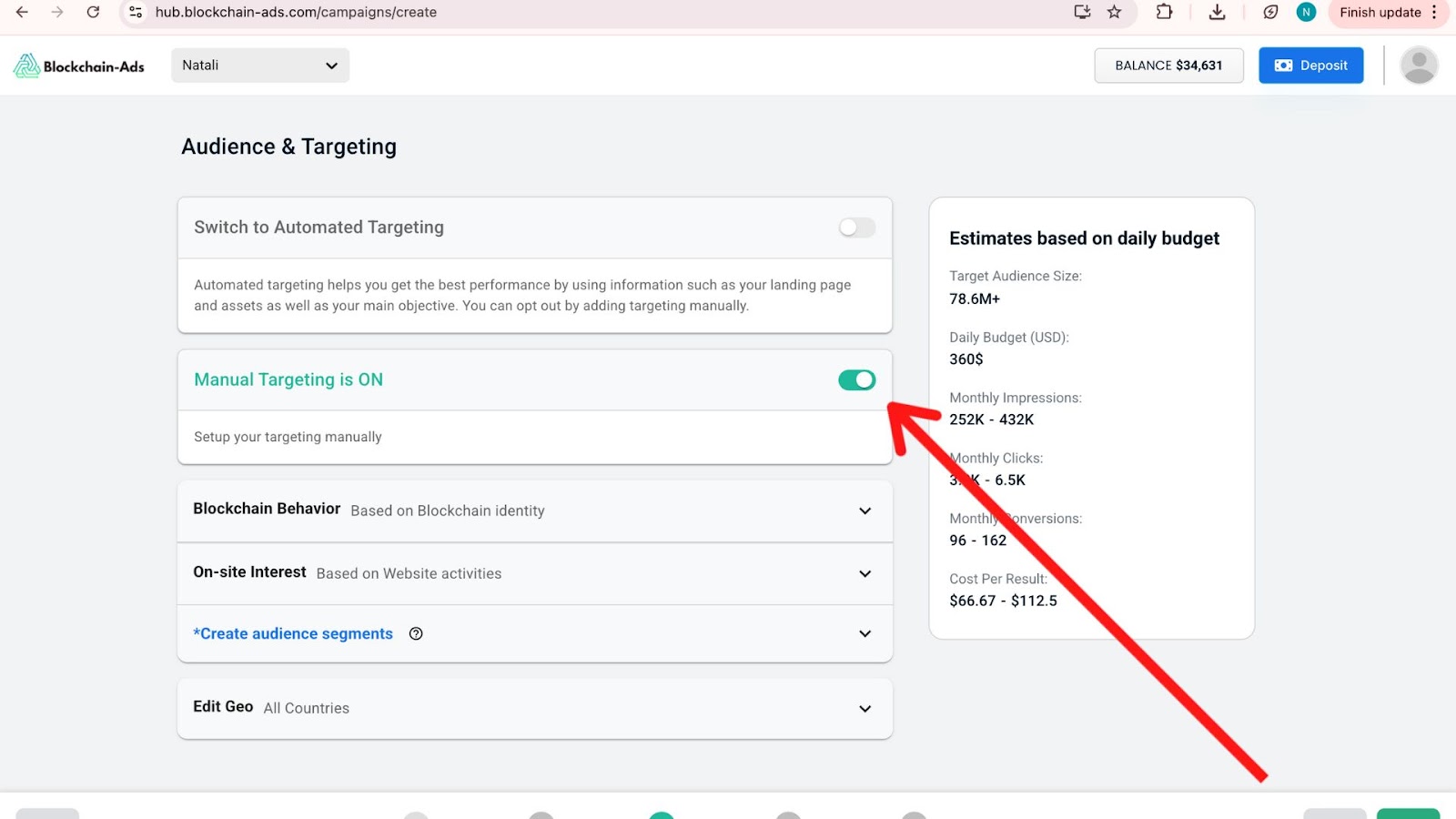
5. Configure o Público-Alvo e a Segmentação Geográfica
Defina seu público-alvo.
Adicione as localizações geográficas que você deseja segmentar.
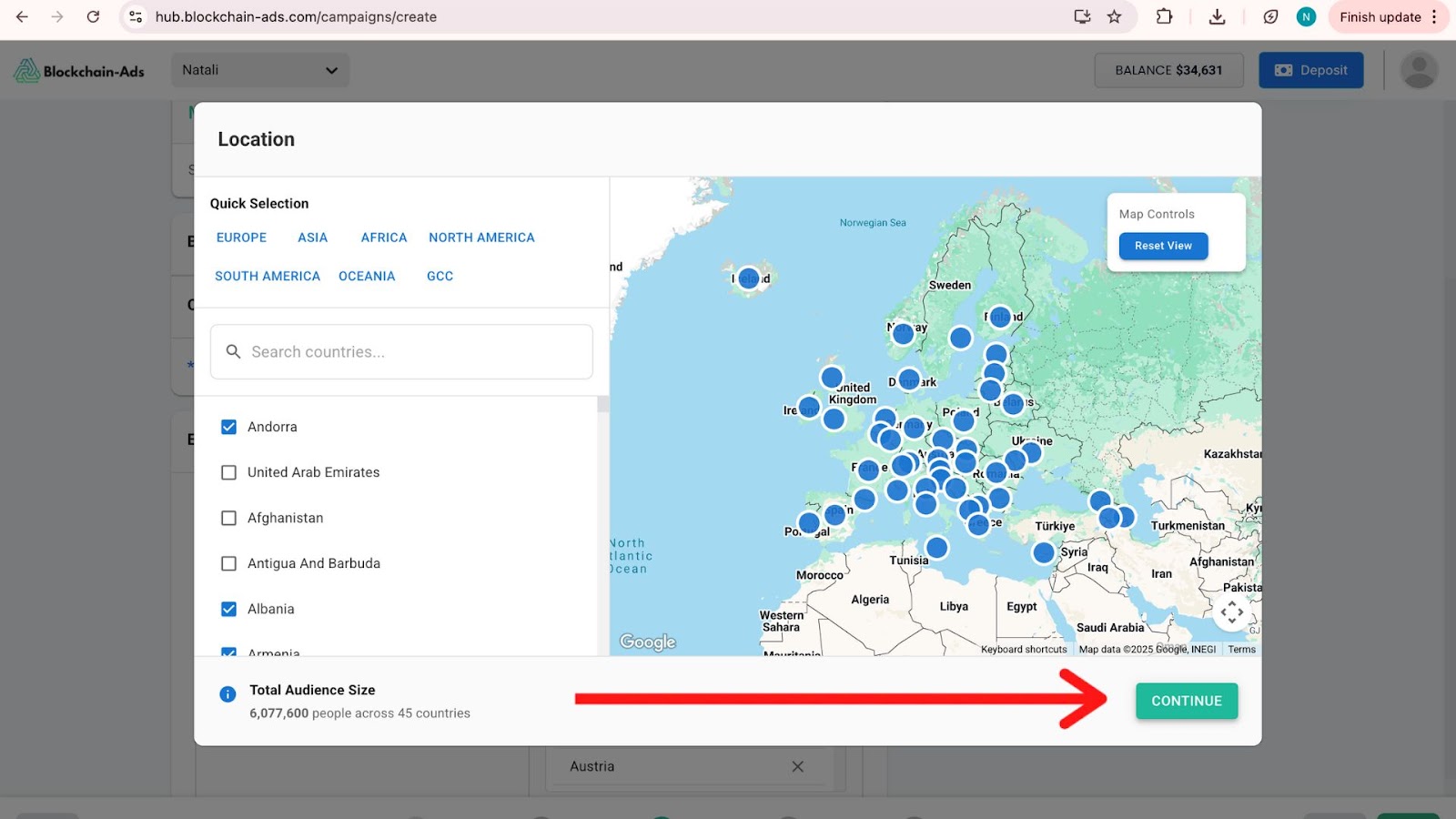
6. Carregue Seus Banners
Faça upload dos banners que você deseja usar na campanha.
Eles podem ser criados por sua equipe ou fornecidos pela BCA.
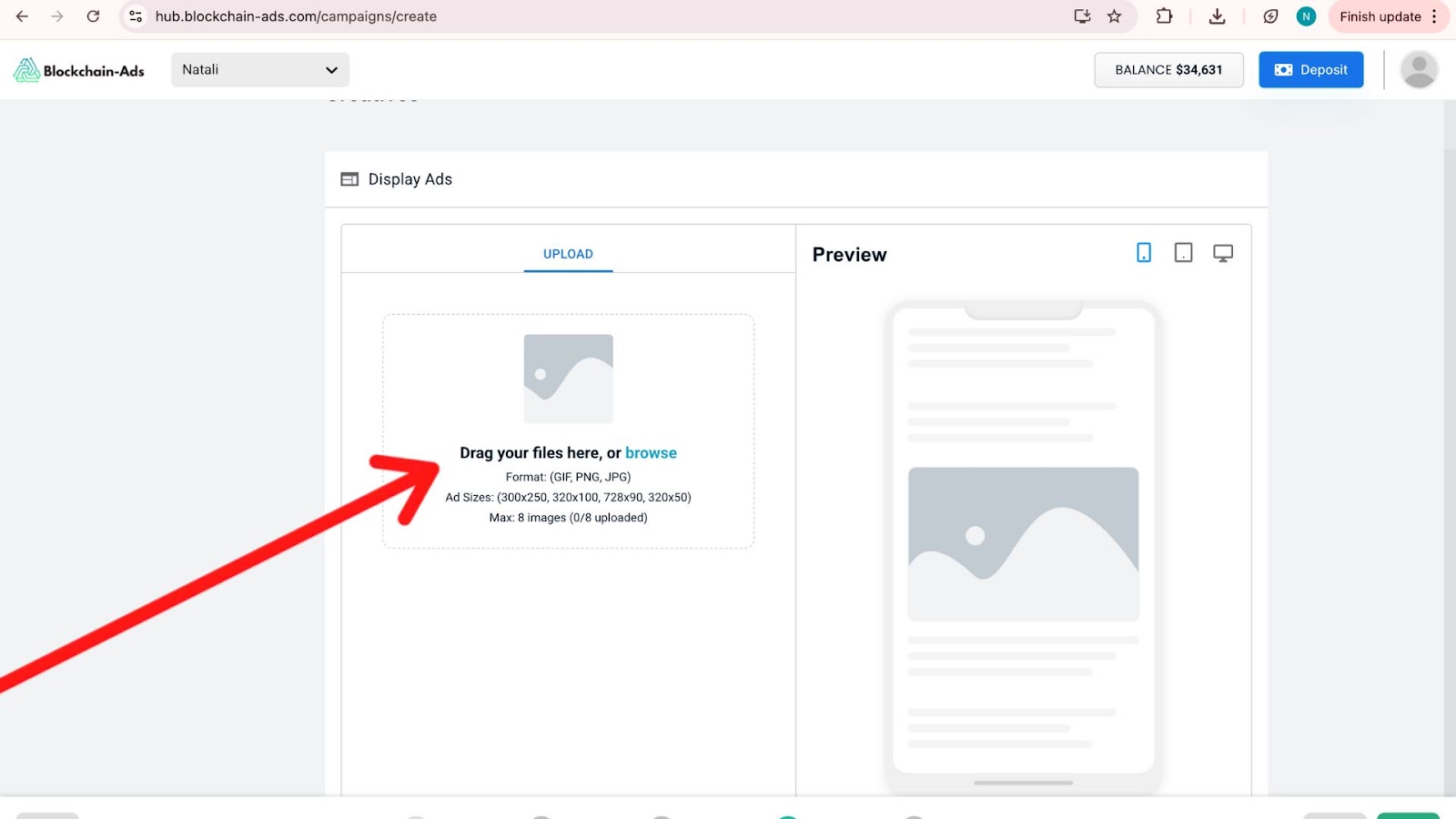
7. Revise o Resumo da Campanha
Verifique todos os detalhes: segmentação, orçamento, criativos e cronograma.
8. Lance Sua Campanha
Quando tudo estiver correto, lance sua campanha.
Melhores Práticas
Alinhe seu objetivo com seu funil de conversão (por exemplo, vendas para conversões); nomeie campanhas de forma descritiva; use parâmetros UTM para rastreamento externo (por exemplo, Google Analytics); visualize no HUB para detectar erros; comece com um orçamento diário de $360 e amplie conforme o desempenho aumenta; garanta ativos compatíveis e de alta qualidade; cronometre os lançamentos para pico de atividade do público; instale o pixel com antecedência para rastreamento; envie durante o horário comercial para obter avaliações mais rápidas.
Solução de Problemas
Não consegue enviar? Verifique se há campos ausentes (o HUB os destaca). Aprovação atrasada? Envie e-mail para support@blockchain-ads.com com o ID da campanha. Sem impressões? Verifique a data de início, o financiamento e o escopo da segmentação — amplie se for muito restrito. Problemas criativos? Confirme os formatos e tamanhos dos arquivos de acordo com o Artigo 4. Código de erro? Pesquise na Central de Ajuda ou entre em contato com o suporte.
Tabela: Lista de Verificação de Lançamento da Campanha
| Etapa | Ação Principal | Erro Comum | Dica Útil |
|---|---|---|---|
| 1–2 | Faça login, crie nova | Conta sem fundos | Garanta depósito mínimo de $10.000 |
| 3 | Escolha o objetivo | Meta não alinhada | Escolha tráfego para visitas ao site, etc. |
| 4 | Configure o rastreamento | Pular o pixel | Instale cedo para dados desde o primeiro dia |
| 5 | Selecione o formato | Público incorreto | Use nativo para engajamento |
| 6 | Insira as configurações | URL inválida | Teste o link antes de salvar |
| 7 | Defina orçamento/lances | Abaixo do mínimo diário | Comece em $360; ajuste o CPC para alcance |
| 8 | Defina a segmentação | Filtros muito restritos | Use segmentação automática para começar |
| 9 | Carregue os recursos | Especificações incorretas | Máximo 700KB; consulte o Artigo 4 |
| 10–11 | Revise e envie | Pular o resumo | Verifique tudo duas vezes |
| 12 | Ative, verifique o status | Ignorar o status | Confirme "Ativa" no HUB |
Perguntas Frequentes
- O que acontece após o envio? A análise da política verifica a conformidade (por exemplo, sem alegações enganosas); você receberá um e-mail sobre a aprovação ou as alterações necessárias.
- Posso lançar sem um pixel? Sim, mas sem acompanhamento de conversões — instale para eventos como inscrições.
- Como eu sei que está ao vivo? A guia Campanhas do HUB é atualizada de "Pendente" para "Ativa".
- Limite da campanha? Nenhum, mas comece com 1-3 para facilitar o gerenciamento.
- Esqueceu os UTMs? Edite o URL mais tarde; reenvie se estiver em análise.
- Posso duplicar campanhas? Sim, use o botão duplicar na guia Campanhas para copiar e ajustar as configurações.
- Por que usar a segmentação automática? Ela simplifica a configuração aproveitando os sinais orientados por IA, ideal para iniciantes.




